fórmula de Excel para extraer la última palabra en una célula
Para extraer la última palabra del texto en una celda usaremos la función “DERECHA” con la función “BUSCAR” y “LARGO” en Microsoft Excel 2010.
DERECHA: * Devuelve los últimos caracteres de una cadena de texto según el número de caracteres especificado.
Sintaxis de la función «DERECHA»: = DERECHA (texto, [num_chars])
_Ejemplo: La celda A1 contiene el texto “Broncho Billy Anderson” _ = DERECHA (A1, 8), la función devolverá “Anderson” *

BÚSQUEDA: * La función BÚSQUEDA devuelve la posición inicial de una cadena de texto que localiza dentro de la cadena de texto.
Sintaxis de la función “SEARCH”: = SEARCH (find_text, within_text, [start_num]) _Ejemplo: La celda A2 contiene el texto “Broncho Billy Anderson” _ = SEARCH («Billy», A1, 1), la función devolverá 9 *

LEN: * Devuelve el número de caracteres en una cadena de texto.
Sintaxis de la función “LEN”: = LEN (texto)
Ejemplo: La celda A1 contiene el texto “Broncho Billy Anderson” = LEN (A1), la función devolverá 22 *
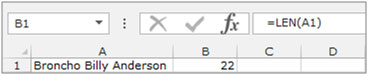
Comprensión del proceso de extracción de caracteres de texto usando fórmulas de texto Ejemplo 1: Tenemos una lista de nombres en la columna “A” y debemos elegir el apellido de la lista. Usaremos la función “IZQUIERDA” junto con la función “BÚSQUEDA”.
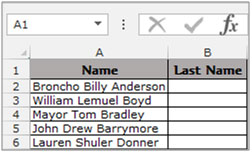
Para separar la última palabra de una celda, siga los pasos a continuación: – Seleccione la celda B2, escriba la fórmula = RIGHT (A2, LEN (A2) -SEARCH («
«, A2, SEARCH («», A2, BUSCAR («», A2) +1))) * La función devolverá el apellido de la celda A2.
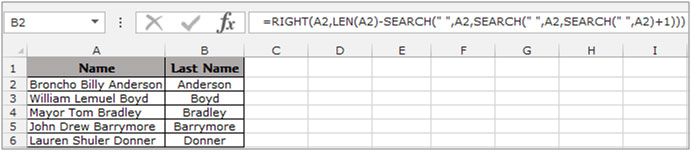
Para copiar la fórmula a todas las celdas presione la tecla “CTRL + C” y seleccione la celda B3 a B6 y presione la tecla “CTRL + V” en su teclado.
-
Para convertir las fórmulas en valores, seleccione el rango de función B2: B6, y “COPIAR” presionando la tecla “CTRL + C”, clic derecho del mouse seleccione “Pegado especial”.
-
Aparecerá el cuadro de diálogo Pegado especial. Haga clic en «Valores» y luego haga clic en Aceptar para convertir la fórmula en valores.
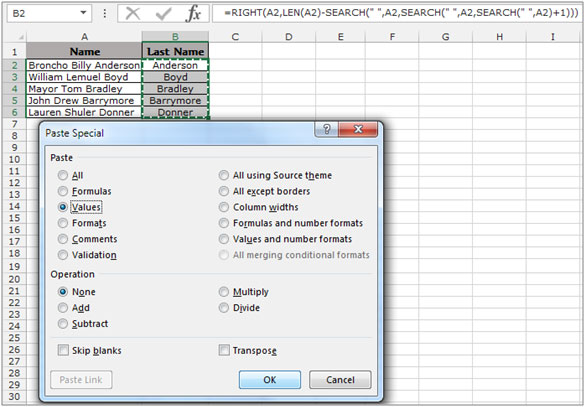
Así es como podemos extraer la última palabra de una celda a otra celda.